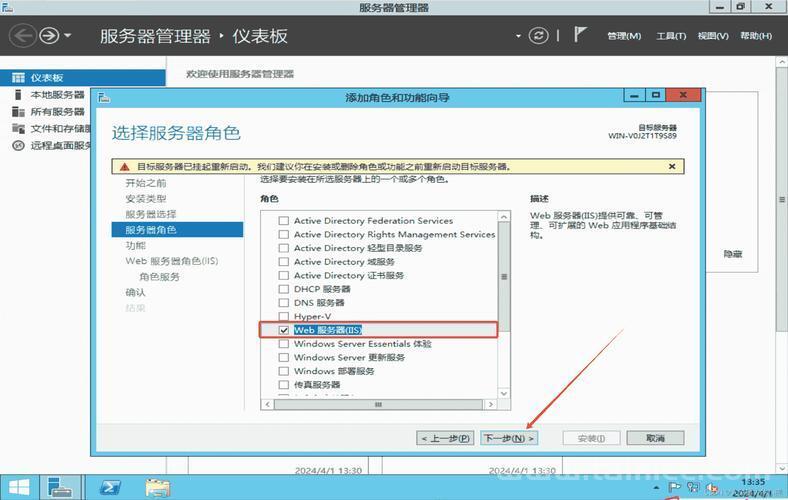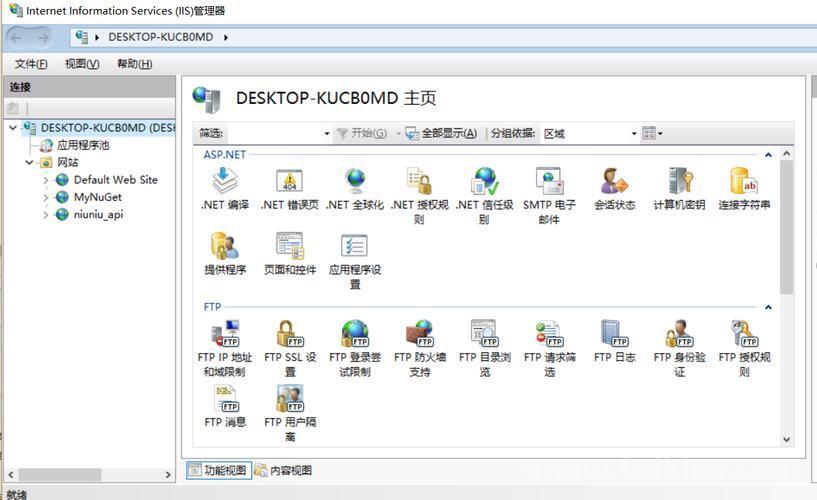Win10系统iis怎么打开?iis打开方法介绍
很多小伙伴都会使用到iis功能,但是你知道iis要怎么打开吗?今天小编带来的就是Win10系统iis怎么打开的方法教程,如果想知道的话就来看看吧。
Win10专业版64位永久激活高速纯净版 V2022 [电脑系统]
win10iis在哪打开
1、点击左下角的开始进入“控制面板”点击“程序”。
2、随后点击左侧界面的“启用或关闭windows功能”。
3、进入后找到“Internet Information Services”点击打开勾选相关的选项。
4、勾选完成后点击等待更改即可。
5、右击桌面的此电脑随后选择管理,点击“服务和应用程序”下方的“Internet Information Services”,
再选择右侧的网站即可看到iis有个默认的网站。
6、在浏览器中输入“http://localh ost/”(不要空格),按下回车看到以下界面表示已经开启。
(图片来源网络,侵删)
(图片来源网络,侵删)
(图片来源网络,侵删)
免责声明:我们致力于保护作者版权,注重分享,被刊用文章因无法核实真实出处,未能及时与作者取得联系,或有版权异议的,请联系管理员,我们会立即处理! 部分文章是来自自研大数据AI进行生成,内容摘自(百度百科,百度知道,头条百科,中国民法典,刑法,牛津词典,新华词典,汉语词典,国家院校,科普平台)等数据,内容仅供学习参考,不准确地方联系删除处理! 图片声明:本站部分配图来自人工智能系统AI生成,觅知网授权图片,PxHere摄影无版权图库和百度,360,搜狗等多加搜索引擎自动关键词搜索配图,如有侵权的图片,请第一时间联系我们。